
Me lëshimin e Windows 10, Microsoft shtoi një numër të madh opsionesh që deri më tani ishin në dispozicion vetëm në platformën Apple. Disa karakteristika të tilla si qendra e njoftimeve janë përmirësuar shumë në krahasim me macOS, por në menaxhimin e desktopit përshtatja nuk ka qenë aq e mirë sa mund të prisni.
Në rastin tim, që përdor të dy Windows dhe macOS çdo ditë, dhe bëj përdorim të veçantë të desktopëve, duhet të pranoj që macOS më jep një përvojë shumë më të dobishme, kryesisht për shkak të gjesteve që mund të kryej në Magic Trackpad ose Mouse Magic, kur kaloj midis tavolinave. Sidoqoftë, në Windows 10, kjo punë kërkon një kombinim të çelësave dhe miut.
Gjithashtu, nëse klikoj në një aplikacion që nuk është i hapur në desktop ku jam, por nëse është në një tjetër, Windows 10 nuk hap automatikisht desktopin ku ndodhet ai aplikacion, siç ndodh në macOS, por unë duhet të kërkoj në desktopin specifik dhe të jem në gjendje të ndërveproj me të.
Ndërsa funksionimi i desktopëve në Windows përmirësohet, në këtë artikull ne do t'ju tregojmë se si mund të krijoni shumë desktop në Windows 10 dhe si mund të lëvizim midis tyre. Një desktop në Windows na lejon të krijojmë një zona e punës ku ndodhen aplikacionet e hapura që na duhet në atë moment për të kryer një detyrë, ku mund të kemi dy aplikacione të shpërndara në ekran si shfletuesi dhe Microsoft Word për të dokumentuar një punë.
Në një desktop tjetër mund të kemi aplikacionin e postës të hapur në ekran të plotë dhe në një tjetër skedarin kërkues, në këtë mënyrë ne gjithmonë do t'i përfundojmë aplikacionet e hapura në ekran të plotë pa pasur nevojë të minimizoni aplikacionet të jetë në gjendje t'i përdorë ato.
Si të krijoni një desktop të ri në Windows 10
- Ne duhet të shtypim tastet së bashku Windows + Ctrl + D (D për desktop)
- Sapo të kryeni këtë kombinim tastesh, do të hapet një desktop i ri bosh, që tregon desktopin pa ndonjë aplikacion të hapur.
Si të kaloni midis desktopëve në Windows 10
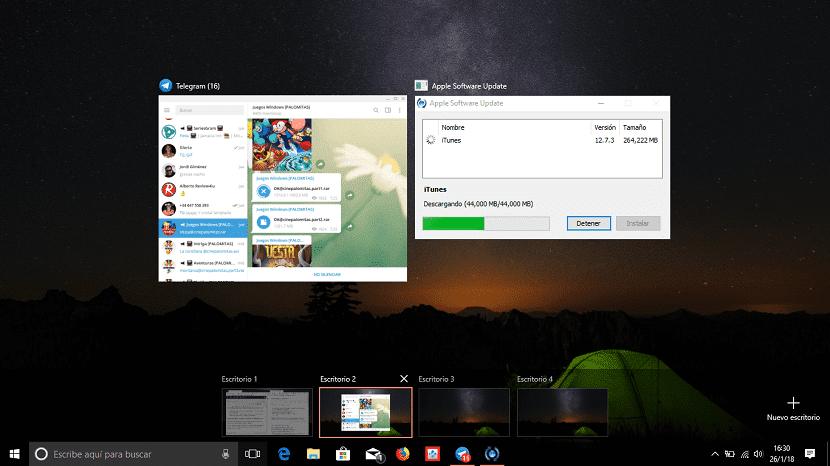
- Për të kaluar mes desktopëve të ndryshëm që mund të kemi të hapur, duhet të shtypim bashkërisht butonat e skedës Windows +.
- Në atë moment, një tablo e tavolinave që kemi krijuar do të shfaqet në fund të ekranit. Për të kaluar tek ai që duam, thjesht duhet klikoni me miun.
Si të fshini një desktop në Windows 10

- Para së gjithash, ne duhet të vazhdojmë në të njëjtën mënyrë si në seksionin e mëparshëm në mënyrë që të tregohen desktopët e hapur.
- Tjetra do të shkojmë në desktopin që duam ta mbyllim dhe klikoni në X, e vendosur në këndin e sipërm të djathtë.